展開計画
このセクションでは、Citrix App Layeringの展開を計画する際に考慮すべき事項を概説します。
App Layering アプライアンス
1 つのHypervisor に App Layering アプライアンスをインストールし、それを使用して、同じハイパーバイザーまたは別のハイパーバイザーにイメージを公開できます。
アプライアンスは、アップグレードが利用可能になったときに通知するように設計されています。アプライアンスには Web ベースの管理コンソールがホストされ、Layer やイメージテンプレートなどのシステムを管理できます。
-
管理コンソール: アプライアンスは、オペレーティングシステム、プラットフォームソフトウェア、およびアプリケーションのレイヤーを作成するために使用できる管理コンソールをホストします。コンソールでは、公開する画像に含めるレイヤーを指定する画像テンプレートを作成することもできます。
-
バックアップ: 作成に費やすレイヤーが失われないように、各アプライアンスをバックアップすることをお勧めします。アプライアンスからすべての情報を確実にリカバリするには、各アプライアンスの完全バックアップが必要です。レイヤーをエクスポートおよびインポートすることはできますが、この機能は障害回復用に設計されていません。可用性、バックアップ、およびリカバリの詳細については、Citrix Tech Zoneのこの記事を参照してください 。
画層
App Layering アーキテクチャでは、Hypervisor に関係なく、Windows OS とアプリのコピーを 1 つだけ管理できます。2 つの環境に対して 1 つのアプリセットを維持できます。たとえば、オンプレミスのハイパーバイザーとクラウドベースのハイパーバイザーに OS とそのアプリレイヤーをデプロイできます。それぞれで同じレイヤーが実行されます。
オペレーティングシステム、プラットフォームツール、およびアプリケーション用の Layer を作成できます。ユーザーの設定とデータを保持するには、画像テンプレートでユーザーレイヤーを有効にします。
OSレイヤー
OSレイヤーには、オペレーティングシステムとHypervisor のソフトウェアと設定が含まれます。これは、作成する他のすべてのレイヤーにとって不可欠な構成要素です。特定の Windows OS には 1 つの OS レイヤーのみが必要です。たとえば、WindowsデスクトップOSとWindowsサーバーOSの両方をサポートしている場合は、それぞれに対して1つのOSレイヤーを作成します。ビルドするプラットフォームレイヤーとアプリレイヤーには、それに使用する OS レイヤーが必要です。
OS レイヤーの 1 つに更新を追加すると、その OS で構築されたプラットフォームレイヤーとアプリレイヤーは引き続きそのレイヤー上で実行されます。
プラットフォームレイヤー
プラットフォーム層には、Provisioning ソフトウェアと接続ブローカーツールが含まれています。また、OS レイヤー内のハイパーバイザーとは別のハイパーバイザーに公開する場合は、新しいハイパーバイザーツールをプラットフォームレイヤーに追加します。
プラットフォームレイヤーは、特定のオンプレミス環境またはクラウド環境で OS とアプリレイヤーを完璧に実行できるようにします。OSレイヤーとアプリレイヤーを再利用し、ハイパーバイザーまたはProvisioning サービスごとに異なるプラットフォームレイヤーを選択できます。
アプリケーションレイヤー
アプリレイヤーには、各アプリケーションのソフトウェアが含まれています。複数の OS を維持する場合は、それぞれに App Layer のセットが必要です。
アプリケーションは、レイヤー化されたイメージの一部として、またはエラスティックレイヤーとしてデプロイできます。レイヤー化されたイメージはユーザーのシステムのプロビジョニングに使用され、Elastic レイヤーはユーザーのログイン時に配信されます。
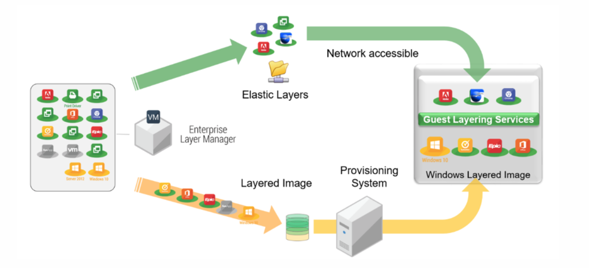
エラスティックレイヤー
エラスティックレイヤーを使用するには、エラスティックレイヤーを有効にしているレイヤー画像が必要です。典型的な戦略は、次のとおりです。
- レイヤー化されたイメージの展開: OS レイヤーとプラットフォームレイヤー、およびすべてのユーザー向けのアプリケーションを含めます。MS Office と Visual Studio はレイヤードイメージに含める必要があり 、エラスティックレイヤとして展開することはできません。
- Elastic Layers: イメージテンプレートで Elastic Layer を有効にし、App Layer をユーザーのグループおよびマシンのグループに割り当てます。Elastic Layering を有効にすると、ユーザーは自分に割り当てられたアプリレイヤー (ユーザー)、所属するグループ、またはログインしているマシンを受け取ります。
ユーザーレイヤー
イメージテンプレートで User layer を有効にすると、ユーザーのデータと設定を保存できます。有効にすると、テンプレートを使用して公開された 1 つ以上のマシンにアクセスできるユーザーごとに、ユーザーレイヤーが作成されます。セッションホストにはユーザーレイヤーを使用しません。
イメージテンプレートで有効にできるユーザーレイヤーには、フルユーザーレイヤーと Office 365 ユーザーレイヤーの 2 種類があります。
- Office 365 ユーザーレイヤー: Office 365 ユーザーレイヤーは MS Outlook 用に最適化されています。Office 365 ユーザーレイヤーを有効にして、Outlook を含む Office 365 の設定とデータを保持します。
コネクタ
コネクタは、アプライアンスが個々のハイパーバイザーまたはProvisioning ソフトウェアと通信するための手段です。通常、次の 2 種類のコネクタ構成が必要です。
- レイヤーを作成するためのコネクタ構成: アプライアンスがハイパーバイザー内の各レイヤーのソフトウェアをインストールする場所にアクセスできるようにします。
- レイヤー化されたイメージを公開するためのコネクタ構成:レイヤー化されたイメージをProvisioning Serviceまたはハイパーバイザーに公開するために必要な認証情報をアプライアンスに付与します。
ご使用の環境で作成するもの
このセクションでは、必要なコネクタ構成と、ターゲットプラットフォームに基づいて OS レイヤーとプラットフォームレイヤーにインストールするソフトウェアについて説明します。
XenServer
アプライアンスがXenServer にインストールされている場合は、コネクタ構成を使用してレイヤー化と公開プロセスを自動化します。別のHypervisor で実行されているアプライアンスを使用している場合は、ネットワークファイル共有を使用してファイルを転送します。
アプライアンスがXenServer にインストールされている場合
アプライアンスが別のハイパーバイザーにインストールされていて、XenServer でレイヤーを作成または公開する場合は、次の表に示すコネクタ構成とレイヤーを使用してください。
XenServer のOSレイヤー: OSレイヤーにXenServer ツールを含めます。
| タスク | コネクタ構成を使用 | アプライアンスがロケーションにアクセスするため | プラットフォームレイヤーに含める |
|---|---|---|---|
| OS のインポート | XenServer | OSイメージ | —- |
| パッケージレイヤー | XenServer | パッケージングマシン | —- |
| レイヤー化されたイメージの公開 | XenServer、Citrix Provisioning、または XenServer 用のマシン作成 | システムのプロビジョニング | XenServer またはCitrix Provisioning のマシン作成を使用する場合は、それぞれのツールと接続ブローカーツールを含めてください |
アプライアンスが別のHypervisor にインストールされている場合
アプライアンスがCitrix以外のハイパーバイザーで実行されていて、XenServer でレイヤーを作成または公開する場合は、アプライアンスのネットワークファイル共有と次の表に示すレイヤーを使用してください。
OSレイヤー: OSレイヤーにはさまざまなハイパーバイザーツールがインストールされますが、プラットフォームレイヤーのハイパーバイザータイプをXenServer に設定すると、OSレイヤーのツールは削除され、プラットフォームレイヤーに追加したツールは公開するレイヤーイメージに含まれます。
| タスク | コネクタの構成 | アプライアンスの場所にアクセスする場所 | プラットフォームレイヤー |
|---|---|---|---|
| OS のインポート | ネットワークファイル共有 | OSイメージ | XenServer ツール |
| パッケージレイヤー | ネットワークファイル共有 | パッケージングマシン | XenServer ツール |
| レイヤー化されたイメージの公開 | ネットワークファイル共有 | システムのプロビジョニング | XenServer ツール(マシン作成ツールまたはCitrix Provisioning ツール(該当する場合)、および接続ブローカーツール |
関連項目
-
コネクター:
-
プラットフォーム層の詳細:
MS Azure
App Layering アプライアンスが Azure にインストールされている場合は、コネクタの構成を使用して、レイヤリングと公開プロセスを自動化できます。それ以外の場合は、アプライアンスのネットワークファイル共有を使用して、ターゲットプラットフォームとの間で画像を転送します。
アプライアンスが Azure にインストールされている場合
アプライアンスが Azure にインストールされていて、Azure でレイヤーを作成する場合、またはレイヤー化されたイメージをそのハイパーバイザーやその上で実行されているProvisioning サービスに公開する場合は、次の表に示すコネクタ構成とレイヤーを使用してください。
OS レイヤー: Azure にはハイパーバイザーツールは必要ありません
| タスク | コネクタ構成を使用 | アプライアンスがロケーションにアクセスするため | プラットフォームレイヤーに含める |
|---|---|---|---|
| OS のインポート | MS Azure | OSイメージ | —- |
| パッケージレイヤー | MS Azure | パッケージングマシン | —- |
| レイヤー化されたイメージの公開 | Azure、MS Azureのためのマシン作成 | プロビジョニングするシステムに近い | Azure のマシン作成の場合は、マシン作成ツールを含める |
アプライアンスが別のHypervisor にインストールされている場合
アプライアンスが Azure 以外のハイパーバイザーにインストールされていて、Azure でレイヤーを作成する場合や、レイヤー化されたイメージを Azure や Azure で実行されているマシンに公開する場合は、アプライアンスのネットワークファイル共有と次の表に示すレイヤーを使用してください。
OS レイヤー: 間違ったハイパーバイザー用のツールが OS レイヤーにインストールされていても、プラットフォームレイヤーの [ハイパーバイザータイプ] を Azure に設定することで、ツールを上書きできます。
| タスク | コネクタの構成 | アプライアンスがロケーションにアクセスするため | プラットフォームレイヤー |
|---|---|---|---|
| OS のインポート | ネットワークファイル共有 | OSイメージ | 不要 |
| パッケージレイヤー | ネットワークファイル共有 | パッケージングマシン | 不要 |
| レイヤー化されたイメージの公開 | ネットワークファイル共有 | システムのプロビジョニング | マシン作成ツール (該当する場合) |
関連項目
-
コネクター:
-
プラットフォーム層ソフトウェアの詳細:
MS Hyper-V
App Layering アプライアンスが Hyper-V にインストールされている場合は、コネクタの構成を使用して、レイヤー化と公開プロセスを自動化できます。それ以外の場合は、アプライアンスの Fileshare を使用して、ターゲットプラットフォームとの間でイメージを転送します。
アプライアンスがHyper-Vにインストールされている場合
アプライアンスが Hyper-V にインストールされていて、Hyper-V でレイヤーを作成する場合、またはレイヤー化されたイメージを Hyper-V またはその上で実行されているProvisioning サービスに公開する場合は、次の表に示すコネクタ構成とレイヤーを使用してください。
OS レイヤー: OS が Hyper-V で生成されていない場合、Hyper-V 設定を含めます。
| タスク | コネクタ構成を使用 | アプライアンスがロケーションにアクセスするため | プラットフォームレイヤーに含める |
|---|---|---|---|
| OS のインポート | —- | OSイメージ | —- |
| パッケージレイヤー | MS Hyper-V | パッケージングマシン | —- |
| レイヤー化されたイメージの公開 | マシンの作成、Citrix Provisioning、またはMS Hyper-V | システムのプロビジョニング | Citrix Provisioningの場合は、プロビジョニングツールと接続ブローカーツールを含める |
アプライアンスが別のHypervisor にインストールされている場合
アプライアンスが Hyper-V 以外のHypervisor にインストールされていて、Hyper-V でレイヤーを作成または公開する場合は、アプライアンスのネットワークファイル共有と次の表に示すレイヤーを使用します。
OS レイヤー: 別のハイパーバイザー用のツールが OS レイヤーにインストールされます。プラットフォームレイヤーで [ハイパーバイザーの種類] を [Hyper-V] に設定して、ファイルを削除します。プラットフォームレイヤーの設定は、元のHypervisor よりも優先されます。
| タスク | コネクタの構成 | アプライアンスがロケーションにアクセスするため | プラットフォームレイヤー |
|---|---|---|---|
| OS のインポート | ネットワークファイル共有 | OSイメージ | MS Hyper-V の設定 |
| パッケージレイヤー | ネットワークファイル共有 | パッケージングマシン | MS Hyper-V の設定 |
| レイヤー化されたイメージの公開 | ネットワークファイル共有 | システムのプロビジョニング | Hyper-V の設定、接続ブローカーツール、およびプロビジョニングツール (該当する場合) |
関連項目
-
コネクター:
-
プラットフォーム層ソフトウェアの詳細:
Nutanix AHV
App Layering アプライアンスがNutanixにインストールされている場合は、コネクタの構成を使用して、レイヤリングと公開プロセスを自動化できます。それ以外の場合は、アプライアンスのファイル共有を使用して、ターゲットプラットフォームとの間でイメージを転送します。
アプライアンスがNutanixにインストールされている場合
アプライアンスが Nutanix にインストールされていて、Nutanix でレイヤーを作成したり、イメージを公開したりする場合は、次の表に示すコネクタ構成とレイヤーを使用します。
OS レイヤー: Nutanix ツールを含める
| タスク | コネクタ構成を使用 | アプライアンスがロケーションにアクセスするため | プラットフォームレイヤーに含める |
|---|---|---|---|
| OS のインポート | Nutanix AHV | OSイメージ | —- |
| パッケージレイヤー | Nutanix AHV | パッケージングマシン | —- |
| レイヤー化されたイメージの公開 | Nutanix、Machine Creation、Nutanix AHV のマシン作成 | システムのプロビジョニング | Nutanixのマシン作成を使用する場合は、マシン作成ツールを含めます |
アプライアンスが別のHypervisor にインストールされている場合
アプライアンスが Nutanix 以外のHypervisor にインストールされていて、Nutanix でレイヤーを作成または公開する場合は、次の表に示すネットワークファイル共有と Layer を使用します。
OS レイヤー: 別のハイパーバイザー用のツールが OS レイヤーにインストールされていても、それらのツールを上書きしたり削除したりできます。プラットフォームレイヤーで、ハイパーバイザータイプを Nutanix に設定します。次に、Nutanix ツールがレイヤー画像に含まれます。
| タスク | コネクタ構成… | アプライアンスの場所にアクセスする場所: | プラットフォームレイヤー |
|---|---|---|---|
| OS のインポート | ネットワークファイル共有 | OSイメージ | Nutanixツール |
| パッケージレイヤー | Nutanix ファイル共有 | パッケージングマシン | Nutanixツール |
| レイヤー化されたイメージの公開 | Nutanix ファイル共有 | システムのプロビジョニング | Nutanix ツール、接続ブローカーツール、およびマシン作成ツール (該当する場合) |
関連項目
-
コネクター:
-
プラットフォーム層ソフトウェアの詳細:
VMware vSphere
App Layering アプライアンスがvSphereにインストールされている場合は、コネクタ構成を使用してレイヤリングと公開プロセスを自動化できます。それ以外の場合は、アプライアンスのネットワークファイル共有を使用して、ターゲットプラットフォームとの間で画像を転送します。
アプライアンスが vSphere にインストールされている場合
アプライアンスが vSphere にインストールされていて、vSphere でレイヤーを作成または公開する場合は、次のコネクタ構成とレイヤーを使用します。
OS レイヤー: VMware ツールを含める
| タスク | コネクタ構成を使用 | アプライアンスがロケーションにアクセスするため | プラットフォームレイヤーに含める |
|---|---|---|---|
| OS のインポート | VMware vSphere | OSイメージ | —- |
| パッケージレイヤー | VMware vSphere | パッケージングマシン | —- |
| レイヤー化されたイメージの公開 | vSphere、Citrix Provisioning、または VMware vSphere 用のマシン作成 | システムのプロビジョニング | vSphereまたはCitrix Provisioning 用のマシン作成の場合は、それぞれのツールと接続ブローカーツールを含めてください。 |
アプライアンスが別のHypervisor にインストールされている場合
アプライアンスが vSphere とは異なるHypervisor にインストールされている場合は、ネットワークファイル共有と次の表に示すレイヤーを使用します。
OS レイヤー: 最初にインストールしたハイパーバイザー用のツールは、OS レイヤーにあります。プラットフォームレイヤーの [ハイパーバイザータイプ] を vSphere に設定して、これらをオーバーライドおよび削除します。
| タスク | コネクタの構成 | アプライアンスがロケーションにアクセスするため | プラットフォームレイヤー |
|---|---|---|---|
| OS のインポート | ネットワークファイル共有 | OSイメージ | VMware ツール |
| パッケージレイヤー | ネットワークファイル共有 | パッケージングマシン | VMware ツール |
| レイヤー化されたイメージの公開 | ネットワークファイル共有 | システムのプロビジョニング | VMware ツール、接続ブローカーツール、およびマシンの作成、Citrix Provisioning (該当する場合) |
関連項目
-
コネクター:
-
プラットフォーム層ソフトウェアの詳細:
アプライアンスのデプロイの詳細オプション
必要なApp Layeringアプライアンスは1つだけですが、複数のアプライアンスをインストールして、それぞれスタンドアロンアプライアンスを使用できます。
環境で使用するアプライアンスの数を決定する際には、次の点を考慮してください。
- 単一のアプライアンスを維持することで、管理の複雑さとオーバーヘッドが軽減されます。2 台目のアプライアンスは、回復不能なネットワーク速度やその他の大きな問題によって使用が妨げられる場合にのみ検討してください。
- 複数のアプライアンスを使用して、テスト環境と本番環境を維持できます。
- 複数の OS レイヤーがあり、それらが異なるアプライアンスで作成されている場合は、それぞれを使用して構築された Layer に対して異なる管理者を持つことができます。
- 複数のアプライアンスを作成する場合、各アプライアンスはスタンドアロンです。これらのバックアップは、お互いのバックアップとして機能しません。
- 各アプライアンスをバックアップするか、レイヤーを失わないように高可用性を実現するように設計します。アプライアンスからすべての情報を確実にリカバリするには、各アプライアンスの完全バックアップが必要です。レイヤーをエクスポートおよびインポートすることはできますが、この機能は障害回復用に設計されていません。